Det er sikkert at sige, at de fleste af os har haft oplevelsen af, at vores computerprogrammer fryser. Vi klikker, men alligevel sker der ikke andet end at se 'Reagerer ikke' på vores skærme. Programmer, der ikke reagerer, er alt for almindelige og kan føre til uproduktiv tid og frustration.

Den sædvanlige rettelse er at tvinge til at lukke programmet ved hjælp af opgavehåndteringen. Men der er andre måder at tvinge et program, der ikke reagerer, til at afslutte eller lukke. I denne artikel vil vi udforske andre muligheder uden at stole på opgavehåndteringen.
kun en af mine airpods fungerer
Sådan tvinges afslutning på Windows uden Task Manager
Der er et par måder at få et frosset program eller vindue til at tvinge afslutning. Hvis du har forsøgt at lukke den ved hjælp af opgavehåndteringen, men ikke lykkedes, har vi et par forslag til at nå dette mål. Teknikker varierer fra at bruge et alternativ til opgavehåndteringen eller at køre kommandoer. Vores sidste forslag er at genstarte din pc, men dette er ikke altid den bedste metode. For at lære mere, fortsæt med at læse.
Prøv at bruge ALT + F4
Som et alternativ til at bruge opgavehåndteringen til at dræbe et program, kan du prøve at holde 'ALT'-tasten og F4-funktionstasten nede på samme tid. 'ALT + F4' sender en høflig anmodning om at lukke et program og vil give programmet tid til at svare. Den bruger Windows-funktionen 'WM_CLOSE', en anmodning om at lukke det aktuelle vindue. Programmets afslutning er muligvis ikke øjeblikkelig, så giv kommandoen et øjeblik, før du prøver en anden mulighed.
Brug Taskkill-kommandoen
Et andet alternativ til at bruge opgavehåndteringen til at lukke et program, der ikke reagerer, er Taskkill-kommandoen. Det er nemmere at konfigurere det som en genvej for at undgå behovet for at køre Taskkill-kommandoen ved hjælp af kommandolinjevinduet, hver gang du vil bruge det. Følg disse trin for at lære, hvordan du gør dette:
- Højreklik på dit skrivebord, vælg 'Ny' og derefter 'Genvej'.

- Skriv denne kommando i vinduet:
taskkill /f /fi “status eq not responding”
- Navngiv genvejen og tryk på 'Udfør'.

- Gem genvejen på dit skrivebord for nem adgang.
Genstart din computer
Selvom det ikke er den bedste løsning, vil genstart af computeren lukke alle frosne programmer. Du bliver dog nødt til at afbryde strømforsyningen til din computer, hvis hele din skærm er frosset, og du ikke kan komme til genstartsfunktionen.
Hvis du ikke kan komme til genstartsindstillingen, skal du tage strømforsyningen ud og vente et par minutter, før du tilslutter den igen og genstarter din computer. Det er vigtigt at bemærke, at dine ændringer ikke vil blive gemt, hvis du udfører en genstart for at dræbe programmer, der ikke reagerer.
Tving til at lukke Outlook uden Task Manager
Af og til kan Outlook fryse og ikke reagere, hvilket fører til en frustrerende oplevelse. Der er dog måder at tvinge programmet til at lukke, hvis opgavehåndteringen ikke er tilgængelig, eller hvis det ikke lykkedes. Du kan genstarte din computer, men du vil måske gemme det som en sidste udvej. Før du genstarter din computer, skal du prøve en af metoderne nedenfor.
ALT + F4-genvejen
En måde at tvinge Outlook til at lukke er at trykke 'ALT + F4' ned på samme tid. Dette er et blødere alternativ til at tvinge op med opgavestyringen. 'ALT + F4'-kommandoen bruger Windows-funktionen 'WM_CLOSE'-anmodning, som giver det fastlåste program tid til at lukke. Du bliver nødt til at vente et øjeblik, da denne metode ikke er øjeblikkelig.
Prøv Taskkill-kommandoen
Taskkill-kommandoen køres typisk ved hjælp af kommandolinjevinduet, men der er en mere effektiv måde at gøre det på. Du får nemmere adgang til kommandoen som en genvej på skrivebordet. Det er en stor tidsbesparelse, der eliminerer behovet for at åbne kommandolinjevinduet, når du har brug for at lukke et program ned. Sådan gør du det.
- På dit skrivebord skal du højreklikke og vælge 'Ny' og 'Genvej'.

- Skriv følgende kommando:
taskkill /f /fi “status eq not responding”
- Giv genvejen et navn, klik på 'Udfør', og gem den på dit skrivebord.

Alle programmer, der er frosset og ikke reagerer, vil blive tvunget lukket. Du kan også køre Taskkill-kommandoen direkte fra kommandolinjevinduet og kun lukke ét program. Sådan gøres det:
- Åbn 'Kommandoprompt'.
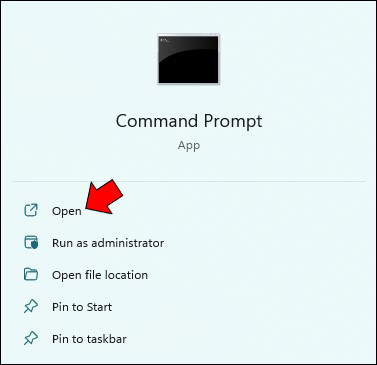
- Indtast '
tasklist' for at se alle kørende processer på din computer.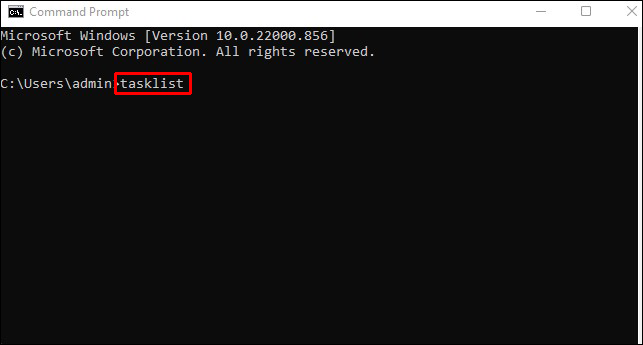
- Under 'Billednavn' skal du finde navnet på det program, du vil tvinge til at lukke.
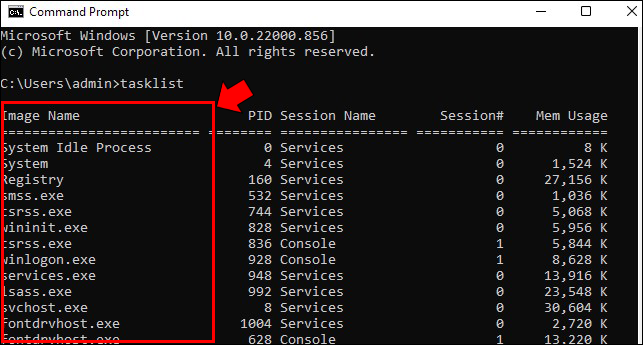
- Når du har navnet på programmet, skal du indtaste '
taskkill /IM outlook.exe'.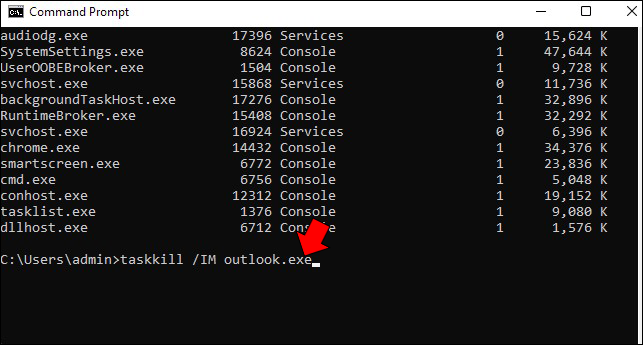
- Tryk på 'Enter'-tasten.
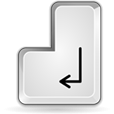
Denne kommando er en passiv anmodning om at lukke Outlook. Hvis denne metode ikke virker, kan du ændre anmodningen ved at tilføje '/F' argumentet for at fortælle Taskkill, at du vil lukke programmet kraftigt. Den tvungne lukkekommando ser ud som 'taskkill /IM outlook.exe /f'.
Sådan tvinges til at lukke Valorant uden Task Manager
Hvis dit Valorant-spil er helt frosset, anbefales det ikke at genstarte din computer, selvom det er en mulighed. Nogle spillere har rapporteret, at deres spil fryser, første gang de spiller det, så dette er ikke en usædvanlig begivenhed. Her er, hvordan du sikkert tvinger Valorant til at lukke, og hvad du skal gøre, efter at den lukker.
- Hold 'ALT + F4' tasterne nede på samme tid.
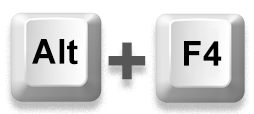
- Når spillet lukker, genstart din computer.
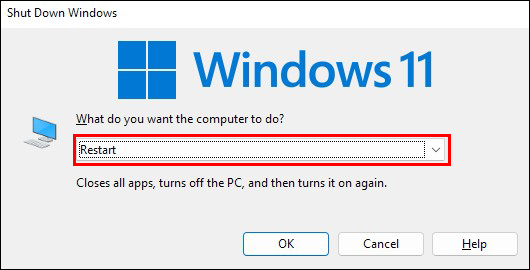
- Efter genstart skal du højreklikke på Valorant-ikonet og vælge 'Kør som administrator.'
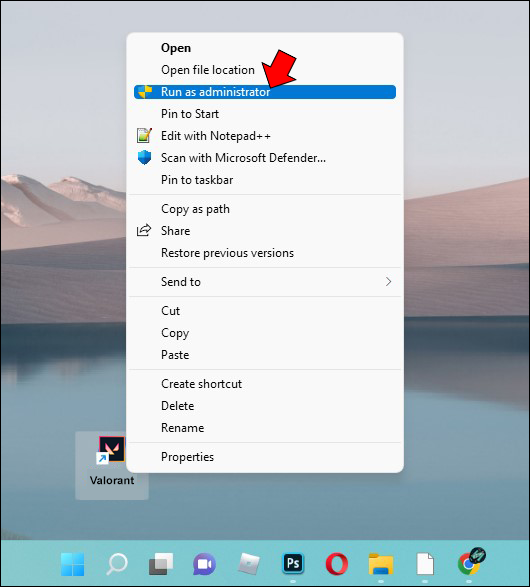
Efter at have brugt genvejen har mange spillere rapporteret, at lancering af Valorant som administrator efter en genstart har løst spilfrysninger.
hvordan man downloader alle dine instagram-fotos
Sådan tvinges til at lukke Excel uden Task Manager
Microsoft Excel er et kraftfuldt program, men mange brugere har oplevet, at det fryser hyppigere end andre programmer. Desværre er task manageren nogle gange ineffektiv til at tvinge den til at lukke den.
Som denne artikel forklarer, kan du prøve at bruge metoden 'ALT + F4' til at tvinge Excel til at lukke. Du kan også genstarte din computer, hvis den metode viser sig at være mislykket. Bemærk venligst, at du mister eventuelle ændringer, du har foretaget i dit regneark, før du lukker din computer ned. En genstart bør kun bruges, når du har brugt andre metoder.
Hvis Excel fortsætter med at fryse og ikke reagerer, kan det være en god idé at prøve at reparere Microsoft Office-pakken. For at gøre det skal du følge instruktionerne nedenfor:
- Klik på knappen 'Start' og søg 'Kontrolpanel'.
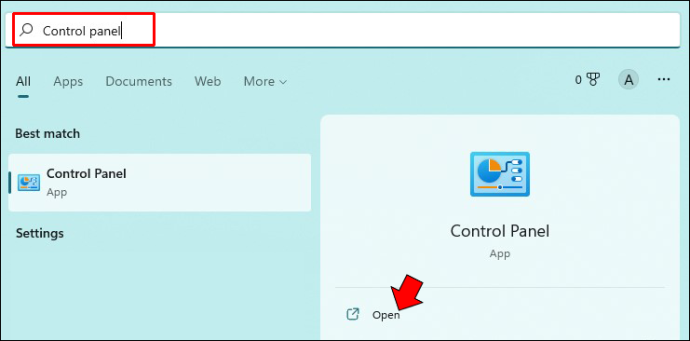
- Vælg 'Programmer' og derefter 'Afinstaller et program.'
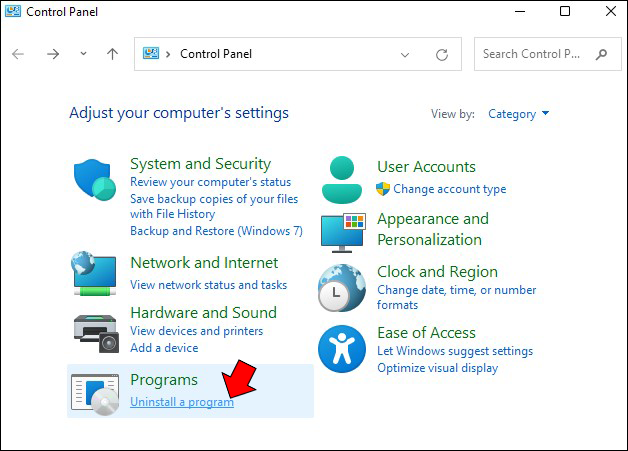
- Højreklik på 'Microsoft Office' og vælg 'Skift'.
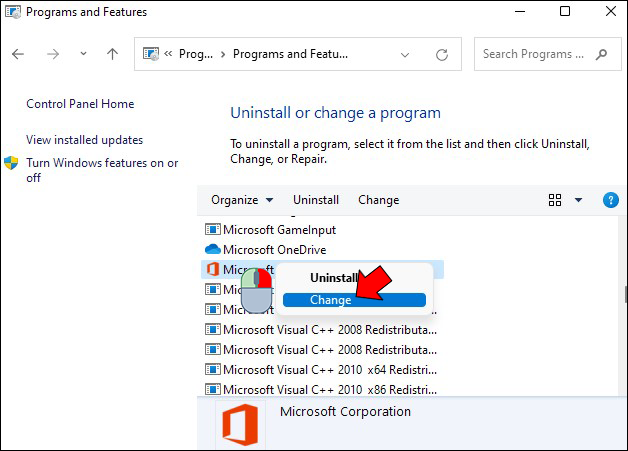
- Tryk på 'Hurtig reparation' og derefter 'Reparer'.
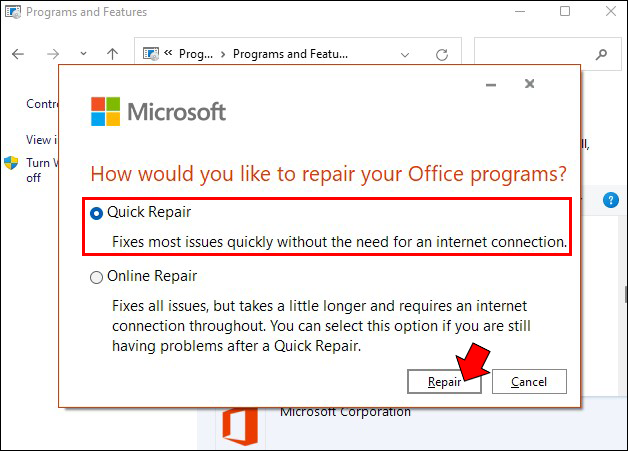
Efter at have fuldført reparationen, prøv at genstarte Excel for at se, om programmet stadig fryser. Denne reparationsmetode kan eliminere problemet med, at Excel-regneark ofte ikke reagerer.
Task Manager er ikke den eneste måde at tvinge et frosset program til at lukke
Vi har alle haft den ubehagelige oplevelse af et fastlåst program. Denne uheldige hændelse afhjælpes normalt ved at bruge task manager, men nogle gange virker det ikke. Genstart af din computer er altid en mulighed, eller du kan bruge 'ALT + F4' eller Taskkill metoder. At gemme Taskkill-kommandoen som en genvej på skrivebordet er et meget effektivt alternativ til at bruge opgavehåndteringen.
Har du været nødt til at tvinge et program til at lukke uden at bruge opgavehåndteringen? Brugte du de metoder, der er beskrevet i denne artikel? Fortæl os det i kommentarfeltet nedenfor.









